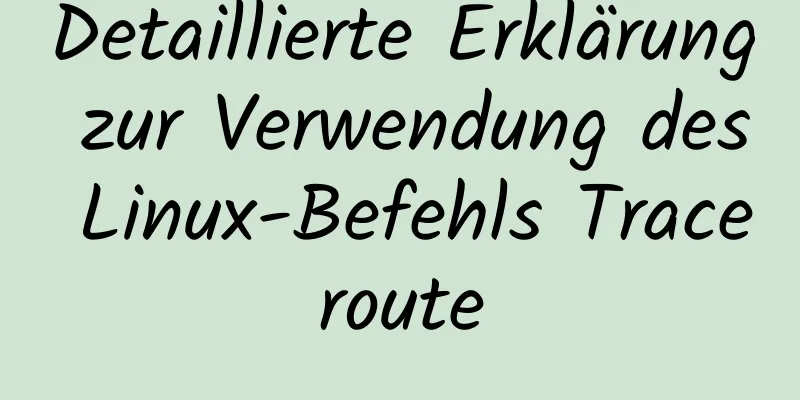Grafisches Tutorial zur Offline-Installation und Konfiguration von MySQL 8.0.2
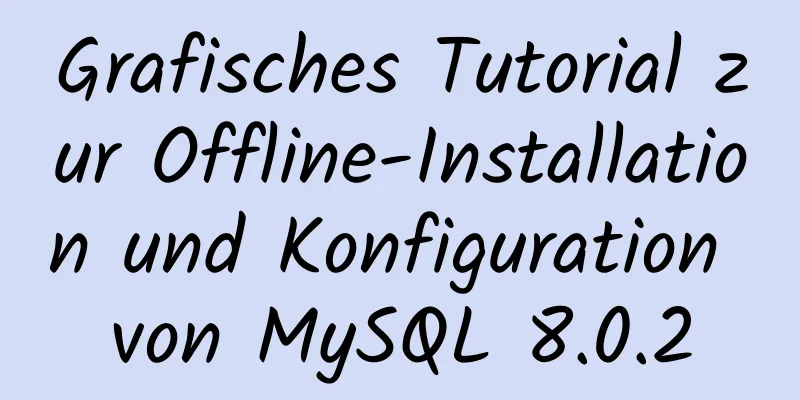
|
Die Offline-Installationsmethode von MySQL_8.0.2 dient zu Ihrer Information. Der spezifische Inhalt ist wie folgt Das folgende komprimierte Paket wurde von der offiziellen MySQL-Website bezogen:
Nach der Dekomprimierung sieht es folgendermaßen aus:
Die Datei sieht folgendermaßen aus:
Hier beginnt es, bitte aufpassen. Der erste Schritt: Konfigurieren Sie die Datei my.ini Der Inhalt ist wie folgt: [mysql] # Setzen Sie den Standardzeichensatz des MySQL-Clients auf default-character-set=utf8 [mysqld] #Port 3306 einstellen port = 3306 # Legen Sie das Installationsverzeichnis von MySQL fest. Wenn ein Fehler auftritt, verwenden Sie einen Backslash basedir=D:\\tools\\mysql-8.0.2-dmr-winx64 # Legen Sie das Speicherverzeichnis der MySQL-Datenbankdaten fest: datadir=D:\\tools\\mysql-8.0.2-dmr-winx64\\data Skip-Grant-Tabellen # Maximal zulässige Anzahl von Verbindungen max_connections=200 # Der vom Server verwendete Standardzeichensatz ist der 8-Bit-Latin1-Zeichensatz character-set-server=utf8 # Die Standard-Speicher-Engine, die beim Erstellen einer neuen Tabelle verwendet wird default-storage-engine=INNODB Kopieren Sie den obigen Inhalt in den Editor, benennen Sie ihn in my.ini um und verschieben Sie ihn in das MySQL-Installationsverzeichnis.
Beachten Sie zwei Punkte 1. Jeder hat ein anderes Installationsverzeichnis, daher können das Installationsverzeichnis und das Datenspeicherverzeichnis entsprechend geändert werden. 2. Schreiben Sie in basedir=D:\\tools\\mysql-8.0.2-dmr-winx64 „\\“ nicht als „\“. Der zweite Schritt: MySQL-Umgebungsvariablen konfigurieren 1. Win+R, geben Sie sysdm.cpl ein, wie in der Abbildung gezeigt:
2. Nach dem Drücken der Eingabetaste erscheint es wie in der Abbildung dargestellt:
3. Klicken Sie auf Erweitert->Umgebungsvariablen (N) … wie in der Abbildung gezeigt:
4. Fahren Sie wie gezeigt fort:
5. Fahren Sie wie gezeigt fort:
6. Fahren Sie wie gezeigt fort:
7. Fahren Sie weiterhin wie gezeigt fort:
Bestätigen Sie abschließend die Bewerbung. Der zweite Schritt: Erstellen Sie einen Datenordner Rufen Sie die Befehlszeile als Administrator auf und wechseln Sie zum Ordner „bin“ unter mysql-8.0.2-dmr-winx64 , wie in der Abbildung gezeigt:
Geben Sie dann ein: mysqld –initialize –insecure und warten Sie etwa 40 Sekunden. Anschließend erscheint das Datenverzeichnis im Ordner mysql-8.0.2-dmr-winx64 :
Geben Sie dann mysqld –install ein und drücken Sie die Eingabetaste. Starten Sie dann den Datenbankdienst: net start mysql . Daraufhin wird die folgende Abbildung angezeigt:
Schritt 3: Passwort festlegen Geben Sie nach dem Aufrufen der MySQL-Umgebung Folgendes ein: update mysql.user set authentication_string = password('Das Passwort, das Sie festlegen werden') where user = 'Benutzername'; Beispiel: update mysql.user set authentication_string = password('147258369') where user = 'root';
Geben Sie dann „Flush Privileges“ ein, damit die Funktion sofort wirksam wird. Geben Sie dann „quit“ ein, um die MySQL-Umgebung zu verlassen und neu zu starten. Schritt 4: Melden Sie sich bei der Datenbank an Melden Sie sich mit Administratorrechten bei der Datenbank an und geben Sie mysql –u username –p ein. Beispiel: mysql –u root –p
Geben Sie das zuvor festgelegte Passwort ein und drücken Sie die Eingabetaste. Wunderbares Thema teilen: Installations-Tutorials für verschiedene Versionen von MySQL Installations-Tutorials für MySQL 5.7-Versionen Installations-Tutorials für MySQL 5.6-Versionen Das Obige ist der vollständige Inhalt dieses Artikels. Ich hoffe, er wird für jedermanns Studium hilfreich sein. Ich hoffe auch, dass jeder 123WORDPRESS.COM unterstützen wird. Das könnte Sie auch interessieren:
|
>>: So erlauben Sie den Remotezugriff auf offene Ports in Linux
Artikel empfehlen
Mehrere Möglichkeiten für Vue, die Kommunikation zwischen Komponenten zu erreichen (mehrere Szenarien)
Inhaltsverzeichnis 1. Requisiten Übergeordnetes E...
Detaillierte Einführung in das MySQL-Installationstutorial unter Windows
Inhaltsverzeichnis 1. Einige Konzepte, die Sie vo...
Detaillierte Erläuterung von Beispielen für JS-Closure- und Garbage-Collection-Mechanismen
Inhaltsverzeichnis Vorwort Text 1. Abschluss 1.1 ...
So kapseln Sie die Karussellkomponente in Vue3
Zweck Kapseln Sie die Karussellkomponente und ver...
So generieren Sie MySQL-Beispielcodes für die stapelweise Generierung einer Tabelle mit nicht duplizierten Mobiltelefonnummern
Vorwort In vielen MySQL-Test-Szenarien müssen ein...
Vollständiger Schrittbericht zur Vue-Kapselung allgemeiner Tabellenkomponenten
Inhaltsverzeichnis Vorwort Warum müssen wir die T...
Verwenden Sie Nicht-Root-Benutzer, um Skriptvorgänge in Docker-Containern auszuführen
Nachdem die Anwendung in einen Container verpackt...
So konfigurieren Sie Linux CentOS für die regelmäßige Ausführung von Skripten
Oft möchten wir, dass der Server regelmäßig ein S...
Vue3.0 implementiert die Kapselung des Dropdown-Menüs
Vue3.0 ist bereits seit einiger Zeit auf dem Mark...
So stellen Sie Python-Crawler-Skripte unter Linux bereit und richten geplante Aufgaben ein
Letztes Jahr habe ich aufgrund von Projektanforde...
Konzept und Anwendungsbeispiele für die MySQL-Indexkardinalität
Dieser Artikel erläutert anhand von Beispielen da...
Vergleich mehrerer Beispiele zur Einfügungseffizienz in MySQL
Vorwort Aus beruflichen Gründen musste ich kürzli...
Lassen Sie uns im Detail darüber sprechen, wie Browser Abschlüsse betrachten
Inhaltsverzeichnis Vorwort Einführung in Closures...
Beispieloperation MySQL Kurzlink
So richten Sie einen MySQL-Kurzlink ein 1. Überpr...
Canvas zeichnet Rubbellos-Effekt
In diesem Artikel wird der spezifische Code zum Z...